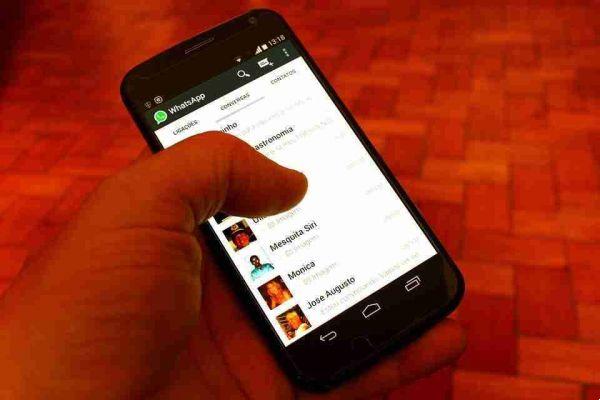Si les notifications WhatsApp ne fonctionnent pas, voici quelques solutions que vous pouvez essayer.
WhatsApp est l'une des applications de messagerie les plus populaires. C'est gratuit, rapide et prend en charge le partage de médias. Il est possible de rencontrer des problèmes avec WhatsApp en de rares occasions.
Un problème courant que vous pouvez rencontrer est lorsque vous ne recevez pas de notifications WhatsApp alors que toutes les autres fonctionnalités fonctionnent correctement.
Soit vous n'entendez pas le son de la notification, soit votre téléphone n'affiche pas l'aperçu du message de notification. Cela peut être frustrant et si le problème n'est pas résolu, vous risquez de manquer une notification importante.
Les notifications WhatsApp n'arrivent pas
Voici quelques solutions que vous pouvez essayer pour recommencer à recevoir des notifications WhatsApp.
Mettre à jour WhatsApp
Si vous ne mettez pas fréquemment à jour WhatsApp, vous pouvez rencontrer des problèmes avec le fonctionnement de l'application. Cela peut inclure la non-réception de notifications sur WhatsApp, des problèmes de sauvegarde de données ou des problèmes pour passer des appels vocaux ou vidéo.
Pour l'exclure, accédez au Play Store ou à l'App Store et vérifiez si une nouvelle mise à jour est disponible.
Pour éviter ce problème, activez les paramètres de mise à jour automatique après la mise à jour de l'application. Cela permet au téléphone d'installer des mises à jour chaque fois qu'une nouvelle est disponible pour l'application.
Voici comment activer les mises à jour automatiques dans le Play Store :
Accédez au Play Store et appuyez sur l'icône du compte en haut à droite.
- Dans le menu, sélectionnez Paramètres du Play Store .
- Vai a Préférences réseau et sélectionnez Mettre à jour automatiquement les applications .
- Pour autoriser le Google Play Store à mettre à jour les applications, vous pouvez choisir Sur n'importe quel réseau o Wi-Fi uniquement .
Passez au correctif suivant si l'application est déjà à jour.
Activez les notifications WhatsApp dans les paramètres
Android vous permet de désactiver les notifications pour toute application que vous trouvez ennuyeuse. Il y a de fortes chances que vous ayez désactivé les notifications dans l'application WhatsApp si vous avez reçu des notifications de toutes les autres applications à l'exception de WhatsApp.
Vous pouvez le vérifier en suivant ces étapes :
- Accédez aux paramètres de votre téléphone.
- Aller à la rubrique Gestion des applis .
- Aller à à la liste des applications . (Votre téléphone peut avoir des noms différents pour ces options)
- Choisir WhatsApp de la liste des applications.
- Cliquez Gérer les notifications .
C'est ici que vous pouvez vérifier le type de notifications WhatsApp que vous souhaitez recevoir à l'avenir. Si toutes les notifications sont déjà activées, il est temps d'essayer de vider le cache.
Forcer l'arrêt et vider le cache
Semblable à d'autres applications, WhatsApp stocke les données temporaires sous forme de cache, ce qui accélère le traitement et réduit les temps de chargement. Cependant, lorsque les données s'accumulent trop au fil du temps, certains problèmes peuvent survenir.
Vous pouvez rencontrer des désagréments similaires de ne pas recevoir de notifications si le cache n'est pas vidé pendant une période prolongée.
Voici comment vider le cache de WhatsApp :
- Accédez aux paramètres de votre téléphone.
- Cliquez Gestion des applis .
- avril Paramètres WhatsApp de la liste des applications.
- Vai a Utilisation de l'espace di Archivage .
- Effacez à la fois le cache et les données de l'application.
Effacer le cache résout généralement la plupart des problèmes, mais si cela ne fonctionne pas, vous pouvez essayer plusieurs solutions.
Libérez de l'espace de stockage
Lors du téléchargement et de l'enregistrement de fichiers multimédias, WhatsApp consomme beaucoup d'espace de stockage. Le manque d'espace peut également empêcher WhatsApp de recevoir des fichiers entrants, il ne vous avertira donc pas.
Cela pourrait également expliquer pourquoi vous ne recevez pas de notifications.
Android vous avertira lorsque le stockage est faible, mais si vous souhaitez vérifier et libérer de l'espace manuellement, suivez ces étapes :
- Accédez aux paramètres de votre téléphone.
- Vai a Paramètres supplémentaires .
- Tocca mémoire .
Supprimez les anciennes vidéos, supprimez certains documents et libérez de l'espace occupé par des applications rarement utilisées. Lorsqu'il y a suffisamment d'espace de stockage, WhatsApp commencera à recevoir des fichiers multimédias avec des notifications.
Si ce correctif ne résout pas le problème de notification WhatsApp, vérifiez si vous disposez de données d'arrière-plan limitées.
Désactiver le mode d'économie d'énergie et la limitation des données en arrière-plan
Il se peut que vous ne receviez pas de notifications WhatsApp si votre téléphone est en mode d'économie d'énergie, ce qui limite automatiquement les actions en arrière-plan de l'application. En attendant, la limitation des données en arrière-plan peut prolonger la durée de vie de la batterie de votre téléphone, mais cela peut interférer avec certaines fonctionnalités de l'application.
Suivez les étapes ci-dessous pour désactiver le mode d'économie d'énergie :
- Accédez aux paramètres de votre téléphone.
- Appuyez sur le batterie .
- Faites glisser le commutateur pour désactiver le mode d'économie d'énergie.
Votre téléphone peut avoir la possibilité d'activer automatiquement le mode d'économie d'énergie lorsque la batterie tombe en dessous d'un certain pourcentage.
Certains appareils Android vous permettent de limiter l'utilisation des données pour les applications en utilisant la fonction de limitation des données mobiles. Sans connexion réseau avec l'application, vous ne recevrez peut-être pas de notification même si vos données mobiles sont activées.
De plus, si votre téléphone dispose du mode Avion ou Ne pas déranger, assurez-vous qu'il n'est pas activé.
Déconnectez-vous de votre compte Web WhatsApp
En utilisant votre compte WhatsApp sur WhatsApp Web ou l'application de bureau, transférez toutes les notifications directement sur votre système au lieu de l'application Android. Déconnectez-vous de votre compte pour exclure ce problème. Voici comment procéder :
- Ouvrez l'application WhatsApp sur votre téléphone.
- Touchez-moi trois points verticaux dans le coin supérieur droit.
- Passa un Des appareils connectés .
- Touchez les appareils connectés un par un.
- Cliquez Couper .
Si le problème persiste, essayez de vous déconnecter de votre compte WhatsApp, puis de vous reconnecter.
Débloquer / réactiver des utilisateurs et des groupes
Si vous ne recevez pas de notifications d'individus ou de groupes spécifiques, vérifiez que vous ne les avez pas bloqués accidentellement ou que vous n'avez pas désactivé ces groupes.
Voici comment débloquer des contacts sur WhatsApp.
- Démarrez Whatsapp.
- Touchez-moi trois points verticaux dans le coin supérieur droit.
- Cliquez réglages .
- continuer Compte > Confidentialité .
- Vai a Contacts bloqués défilement vers le bas.
- Appuyez sur le nom de la contatto et sélectionnez déverrouiller "nom du contact"
Mettez à jour votre téléphone
Vérifiez si votre téléphone est à jour si aucun des correctifs n'a fonctionné jusqu'à présent. En raison de restrictions de données ou d'un espace de stockage insuffisant, votre téléphone ne se met pas toujours à jour automatiquement.
Par conséquent, vous devrez peut-être télécharger et installer manuellement la nouvelle mise à jour. Voici comment procéder :
- Accédez aux paramètres de votre téléphone.
- Cliquez Mise à jour du logiciel .
- Téléchargez et installez la mise à jour, si disponible.
Si cela résout le problème, maintenez votre téléphone à jour pour éviter de rencontrer à nouveau ce problème.